Make Generate QR Code in Android Studio Simple - Android Studio
Daftar Isi :
- Create New Project
- Menambahkan Module ZXing
- Membuat Tampilan QR Code
- Proses QR Code
Assalamu'alaikum Wr. Wb.
Salam untuk kita semua, Alhmadulillah kali ini saya bisa share artikel yang baru saya buat yaitu tentang Make QR Code in Android Studio. QR Code ini sering digunakan untuk Code barang atau code yang sering di pakai untuk barang ataupun pin dari aplikasi Whatshap, BBM dan lain sebagainya. Adapun langkah-langkah pembuatannya seperti tertera di atas yang sudah saya sebutkan.
Oke kita langsung saja masuk ke proses pembuatannya.
1. Create New Project
Untuk membuat project baru di Android Studio silahkan buka aplikasi Android Studio-nya. Maka akan tampilan awal seperti gambar dibawah ini :
Silahkan pilih Start a new Android Sudio Project, untuk membuat project baru.
Masukkan Application name yang sesuai kamu buat dan Company domain sesuaidengan main kalian, setelah itu klik tombol Next.
Pilih Form yang akan kita gunakan untuk menjalankan aplikasi. Di sini kita memakai phone dan table setelah itu pilih SDK untuk minimum android nya.
Pilih Activity yang akan kamu gunakan untuk mendesain layout androidnya. Di sini saya memakai Empty Activity agar kita bisa mendesain sesuai keinginan kita. Setelah itu klik Next untuk melanjutkan proses.
Selanjutnya kalian beri Nama Activity kalian sesuai keinginan kalian dan setelah itu klik Finish untuk membuat Project baru di Android Studio.
2. Menambahkan Module ZXing
Untuk proses menambahkan module ZXing ini kita masuk ke dalam app module yang di dalam project kita. Jika kalian masih bingung saya akan kasih contoh arahan di bawah ini.
Example :
Setelah kalian buka maka tambahkan plugin ZXing seperti di bawah ini.
Example :
Setelah itu Rebuild dan tunggu sampai Rebuild-nya selesai.
3. Membuat Tampilan QR Code
Untuk proses ke-tiga ini kita membuat tampilan QR Code nya. Untuk masalah design itu terserah kalian sesuai keinginan kalian dan saya akan memberi contoh supaya untuk memudahkan kalian dan kalian bisa merubahnya sesuai keinginan kalian. langsung saja kita mulai membuat tampilannya. kita masuk ke dalam activity_main.xml dan masukkan script seperti di bawah ini.
Example :
Display :
Oke, Lanjut.
Setelah kita membuat design di activity_main.xml silahkan kalian tambahkan activity baru untuk menampilkan QR Code nya kita kasih nama yang sesuai kita inginkan. Silahkan tambahkan script di bawah ini untuk tampilan QR Code nya.
Example :
Display :
4. Proses QR Code
Untuk proses ke-empat ini kita akan membuat proses pembuatan QR Code-nya. Untuk prosesnya sangat simple dan mudah untuk di pelajari. Untuk pembuatan proses QR Code, kita buka di MainActivity.java kita masukkan script java seperti di bawah ini :
Example :
Setelah kita membuat proses di MainActivity.java kita buka QrActivity.java untuk proses menampilkannya dan masukkan script di bawah ini ke dalan QrActivity.java.
Example :
Dan setelah selesai memasukkan semua pastikan dahulu agar tidak ada yang salah dan setelah benar semua silahkan rebuild project kalian dan tunggu sampai selesai. Setelah selesai rebuild silahkan run project kalian ke dalam device yang kalian punya.
Hasilnya :
Semoga berhasil, sekian dari artikel saya apabila ada salah kata atau salah ketik saya mohon maaf, silahkan beri saran atau kritik agar bisa lebih baik lagi untuk artikel yang akan mendatang. terima kasih sudah mau berkunjung di blog saya. jangan lupa baca artikel lainnya. :)
Wassalamu'alaikum Wr. Wb.



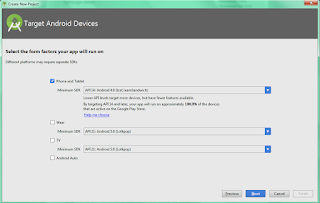

















0 komentar